手机如何给表格设置多选项 Excel表格如何给单元格设置多个下拉选项
在日常工作中,我们经常会用到Excel表格来整理数据和进行计算分析,有时候我们需要在表格中设置多选项来更方便地进行数据录入和筛选。而手机作为我们日常生活中不可或缺的工具之一,也可以帮助我们在Excel表格中设置多选项和多个下拉选项。接下来我们就来看看手机如何给表格设置多选项,以及Excel表格如何给单元格设置多个下拉选项。愿这些小技巧能够帮助你更高效地利用Excel表格进行工作和学习。
Excel表格如何给单元格设置多个下拉选项
步骤如下:
1.先打开电脑上面的excel,点击选中一个单元格。点击数据;

2.然后点击数据验证;
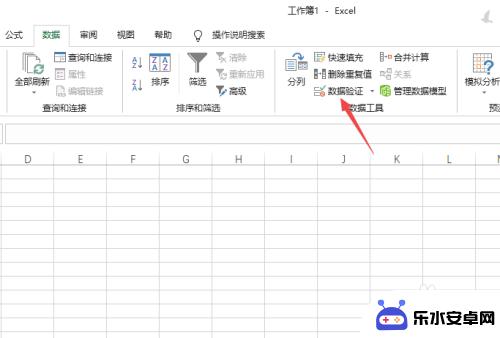
3.之后点击任何值边上的下拉箭头,选择序列;
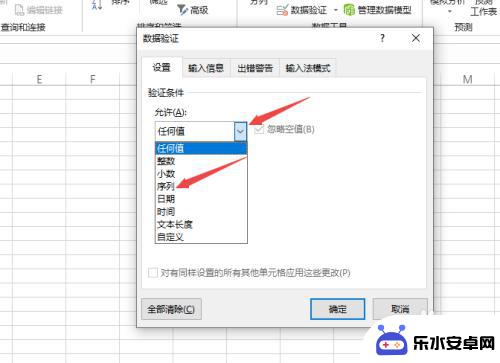
4.然后在来源中输入多个下拉选项;
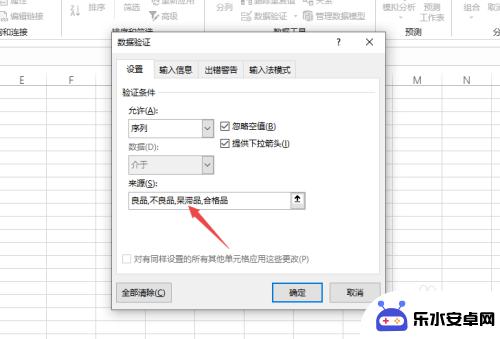
5.之后我们点击确定;
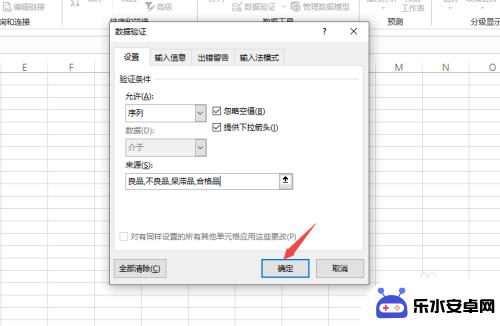
6.然后我们点击下拉箭头;
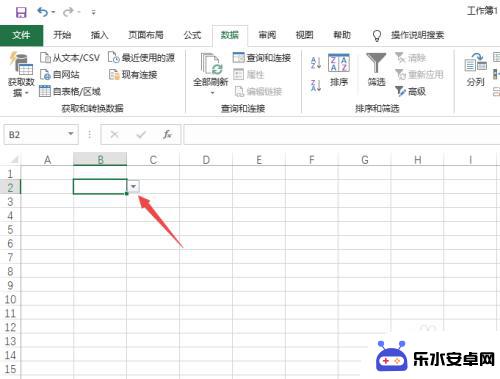
7.可以看到里面有很多个下拉选项可以选择。
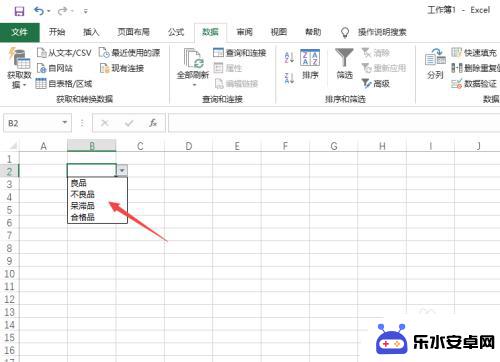
以上是关于如何给表格设置多选项的全部内容,如果你遇到了相同的问题,可以参考本文中介绍的步骤来修复,希望对大家有所帮助。
相关教程
-
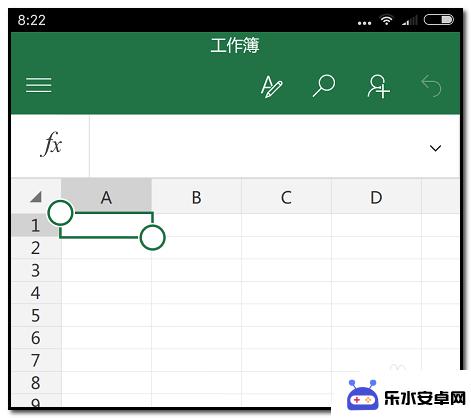 手机如何设置单元格行高 手机Excel如何设置行高与列宽
手机如何设置单元格行高 手机Excel如何设置行高与列宽在使用手机Excel进行表格编辑时,设置单元格的行高和列宽是非常重要的,通过调整行高和列宽,可以让表格更加清晰易读,提高工作效率。而在手机上设置行高与列宽也并不复杂,只需点击相...
2024-04-09 08:24
-
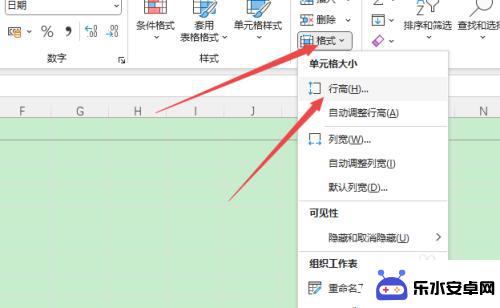 怎么可以一起调表格的大小 Excel表格如何统一调整单元格大小
怎么可以一起调表格的大小 Excel表格如何统一调整单元格大小在日常使用Excel表格的过程中,我们经常会遇到需要调整单元格大小的情况,有时候我们需要统一调整表格的大小,以便更好地展示数据。如何可以一起调整Excel表格的大小呢?在Exc...
2024-01-16 10:36
-
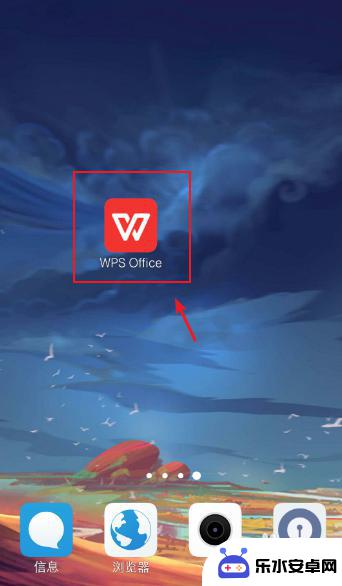 手机上怎么筛选表格中的重复项 手机Excel筛选功能使用技巧
手机上怎么筛选表格中的重复项 手机Excel筛选功能使用技巧在日常工作中,我们经常需要处理大量的数据表格,其中可能会存在一些重复的数据项,为了提高工作效率,我们可以利用手机Excel的筛选功能来快速找出和处理这些重复项。通过简单的操作,...
2024-03-04 17:44
-
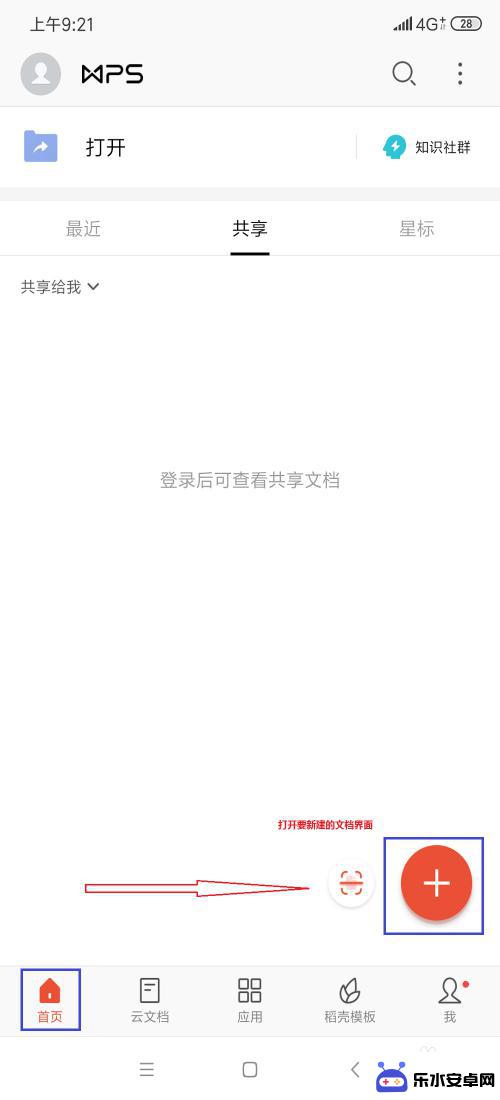 wps如何放大表格手机 手机版WPS表格如何统一调整单元格大小
wps如何放大表格手机 手机版WPS表格如何统一调整单元格大小WPS表格作为一款实用的办公工具,在手机版中也具备了很多强大的功能,其中调整单元格大小是我们在使用表格时经常需要操作的一个功能。在手机版WPS表格中,我们可以通过简单的操作来统...
2024-10-28 13:42
-
 手机如何求表格的函数总和 手机版Microsoft Excel如何进行求和计算
手机如何求表格的函数总和 手机版Microsoft Excel如何进行求和计算在日常工作和生活中,我们经常会需要对数据进行求和计算,而手机版Microsoft Excel作为一款功能强大的办公软件,在这方面也能够给我们提供便利。通过Excel表格的函数总...
2024-06-19 10:31
-
 如何保存别人的表格到手机 电脑上的EXCEL怎样导入到手机中
如何保存别人的表格到手机 电脑上的EXCEL怎样导入到手机中在日常工作中,我们常常会收到别人发来的Excel表格,但如何将这些表格保存到手机或电脑上呢?最简单的方法就是将Excel表格导入到手机中,通过一些简单的操作,我们就能轻松将别人...
2024-04-27 08:41
-
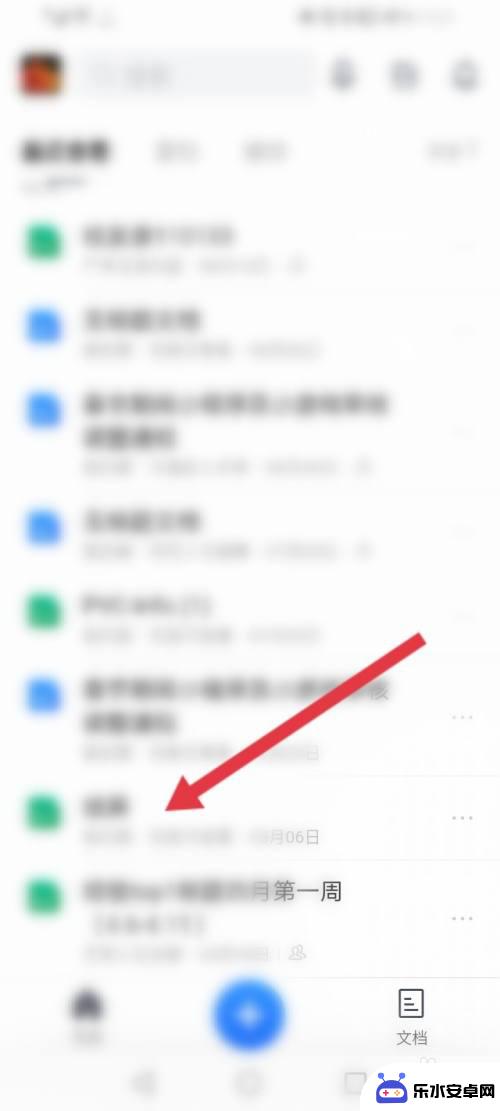 手机腾讯文档下拉列表怎么设置 手机腾讯文档如何添加下拉选项
手机腾讯文档下拉列表怎么设置 手机腾讯文档如何添加下拉选项手机腾讯文档是一款非常实用的办公工具,通过设置下拉列表可以使文档更加规范和便捷,在手机腾讯文档中,添加下拉选项可以通过简单的操作实现。用户只需选择需要添加下拉列表的内容,点击插...
2024-05-08 17:31
-
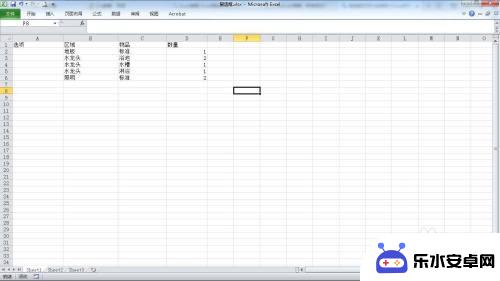 手机表格打勾怎么变成黑色 Excel中点击打勾让单元格变色的方法
手机表格打勾怎么变成黑色 Excel中点击打勾让单元格变色的方法在Excel中,我们经常会使用表格和打勾来进行数据的记录和标记,有时候我们可能会遇到需要将打勾的颜色变成黑色的情况。要实现这个功能,只需要简单的操作就可以轻松完成。通过在Exc...
2024-06-12 16:23
-
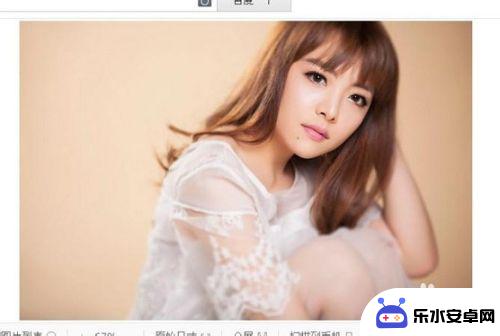 如何设置苹果手机截屏格式 截图保存为jpg格式步骤
如何设置苹果手机截屏格式 截图保存为jpg格式步骤苹果手机截屏保存为jpg格式的步骤非常简单,只需要按下手机的电源键和音量键同时按下即可完成截屏操作,然后打开手机的照片应用,找到刚刚截取的图片,点击编辑按钮,选择导出选项,再选...
2024-06-25 09:22
-
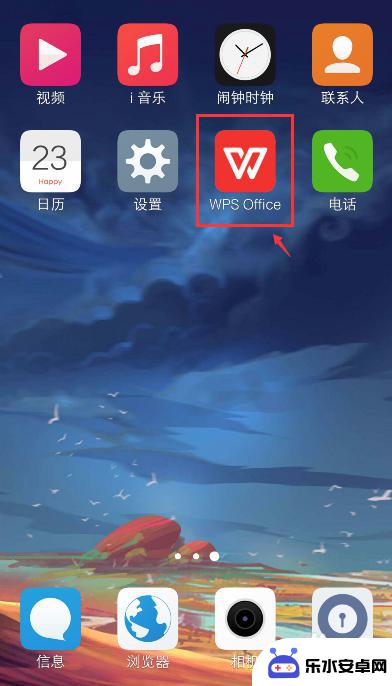 手机如何编辑文字文档表格 手机上怎么编辑excel表格
手机如何编辑文字文档表格 手机上怎么编辑excel表格在现代社会中手机已经成为人们生活中不可或缺的工具,除了日常通讯和娱乐功能外,手机还可以帮助我们进行文字文档和表格的编辑工作。特别是在需要随时随地处理文件的情况下,手机的便捷性和...
2024-03-24 09:43
热门教程
MORE+热门软件
MORE+-
 智能AI写作最新版免费版
智能AI写作最新版免费版
29.57MB
-
 扑飞漫画3.5.7官方版
扑飞漫画3.5.7官方版
18.34MB
-
 筝之道新版
筝之道新版
39.59MB
-
 看猫app
看猫app
56.32M
-
 优众省钱官方版
优众省钱官方版
27.63MB
-
 豆友街惠app最新版本
豆友街惠app最新版本
136.09MB
-
 派旺智能软件安卓版
派旺智能软件安卓版
47.69M
-
 黑罐头素材网手机版
黑罐头素材网手机版
56.99M
-
 拾缘最新版本
拾缘最新版本
8.76M
-
 沐风跑步打卡2024年新版本
沐风跑步打卡2024年新版本
19MB